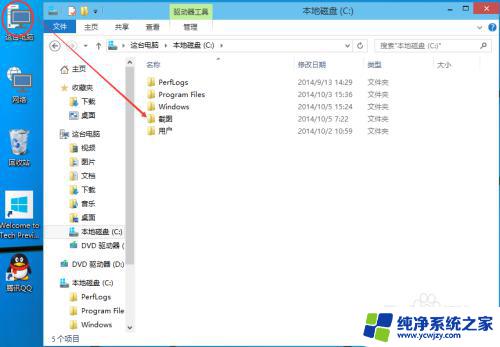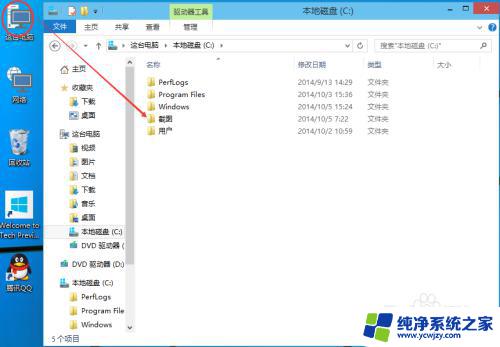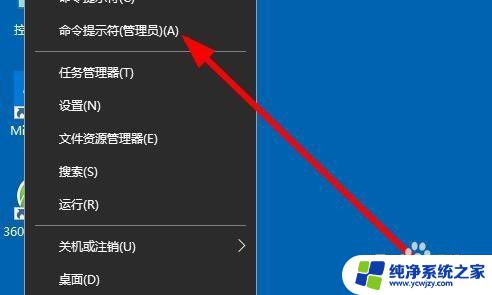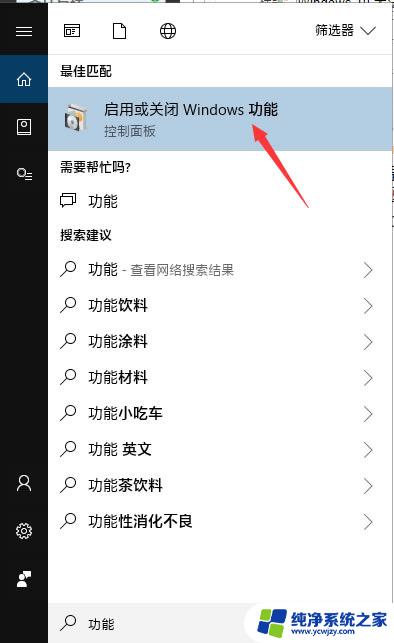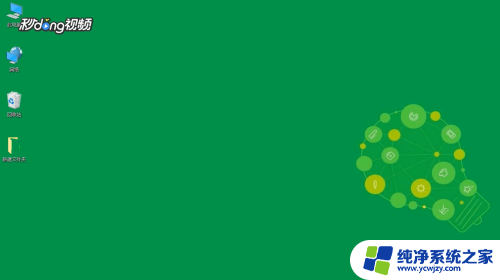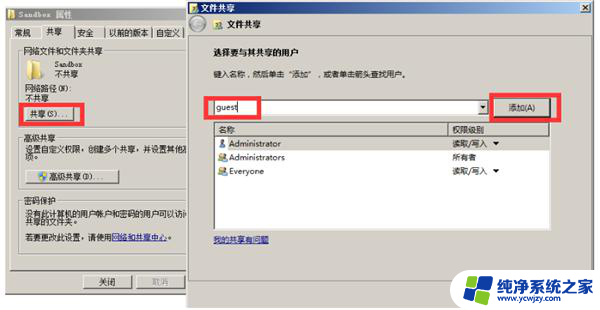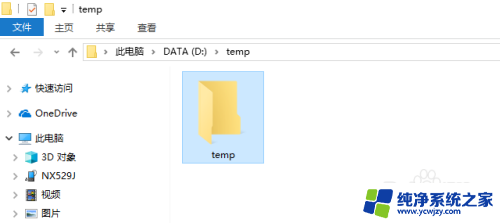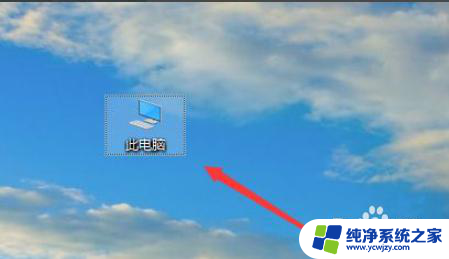win10只能看到本账户的文件夹 Win10共享文件无权限怎么办
更新时间:2024-03-28 09:04:16作者:jiang
在使用Win10操作系统时,有时候会遇到只能看到本账户文件夹的情况,而无法访问共享文件夹的困扰,这种情况通常是由于权限设置不当所导致的。要解决这个问题,可以通过调整共享文件夹的权限设置,确保其他账户也具有访问权限。同时也可以尝试在网络和共享中心中重新设置共享选项,以确保文件夹可以被其他账户访问。通过以上方法,可以轻松解决Win10共享文件无权限的问题。
操作方法:
1.点击打开属性选项
右键点击要共享的文件夹,点击右键菜单上的属性选项。
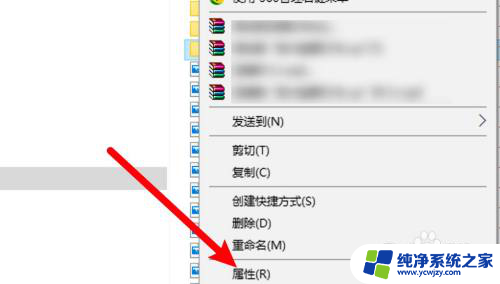
2.点击共享选项
打开窗口,点击共享选项。
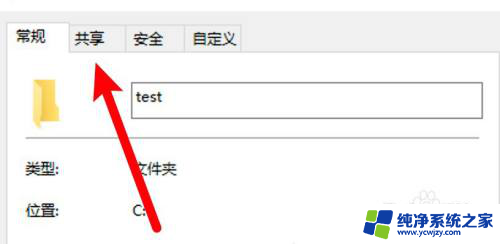
3.点击高级共享
打开页面,点击高级共享。
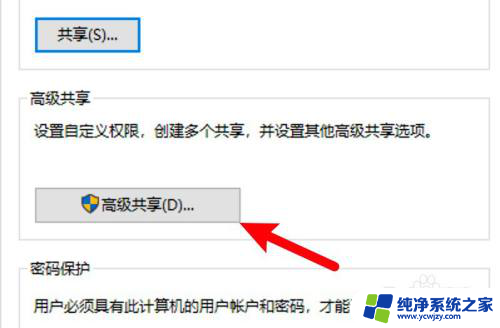
4.选中共享选项
进入页面,选中共享此文件夹选项。
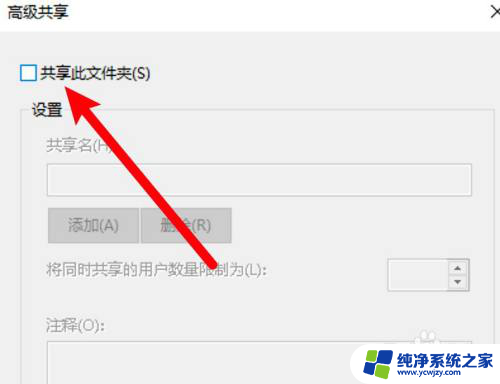
5.点击权限按钮
点击页面下方的权限按钮。
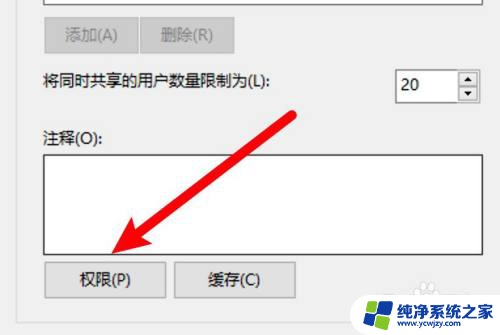
6.添加Everyone组
进入页面,添加Everyone的组。其他电脑即有权限打开了。
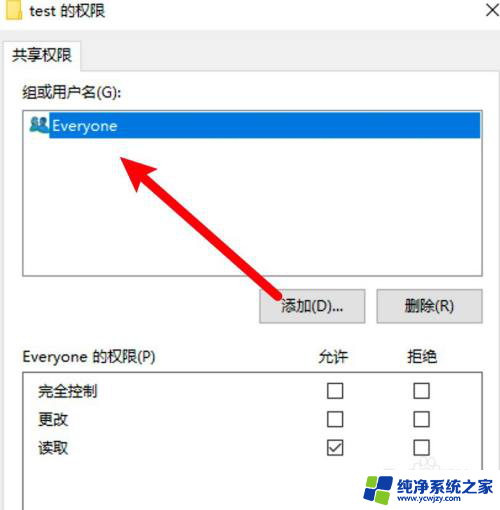
以上是关于如何解决只能看到本账户文件夹的问题的全部内容,如果有遇到相同情况的用户,可以按照小编的方法来解决。